
Tutti i sistemi operativi senza eccezioni hanno i cosiddetti file nascosti - cartelle e documenti invisibili in condizioni normali. Spesso, i file simili possono essere una fonte di problemi e devono essere rimossi.
Elimina i file nascosti in Windows 7
Gli elementi tecnicamente nascosti non sono diversi da altri documenti, quindi la complessità principale nella loro rimozione è solo il loro stato.
- Utilizzare il "conduttore" per andare alla sezione Drive in cui i documenti sono progettati per eliminare. Ora dovresti rendere visibili i file necessari: trova il pulsante "Disponi" sul pannello di controllo. Un menu si aprirà in quale selezionare l'opzione "Cartella e impostazioni di ricerca".
- La finestra delle opzioni si aprirà in cui è necessario andare alla scheda Visualizza. La prima cosa per attivare la voce "Mostra file nascosti, cartelle e dischi", seguita dalla necessità di rimuovere il segno dall'opzione "Nascondi file di sistema protetti". Non dimenticare di utilizzare i pulsanti "Applica" e "OK".
- Quindi, vai al directory precedentemente nascosto. Se si desidera eliminarlo completamente, selezionare il record, quindi fare clic con il tasto destro del mouse e selezionare "Elimina", mentre il selezionato verrà spostato nel "cestino".

Se si desidera eliminare completamente la directory, anziché il PCM, premere la combinazione di tasti Maiusc + Canc, quindi confermare il desiderio di eliminare irrevocabilmente quello selezionato.
- La cancellazione dei singoli file avviene sullo stesso algoritmo come nel caso delle cartelle. Inoltre, è possibile utilizzare il mouse e la tastiera per evidenziare i singoli documenti - Fare clic su LKM con un spostamento di serraggio segnerà il gruppo seriale di file, mentre se si preme il tasto CTRL, è possibile contrassegnare i singoli file in posti diversi.
- Alla fine della procedura, la visualizzazione del sistema e dei file nascosti può essere disabilitato - restituire le opzioni dal punto 2 alla posizione predefinita.
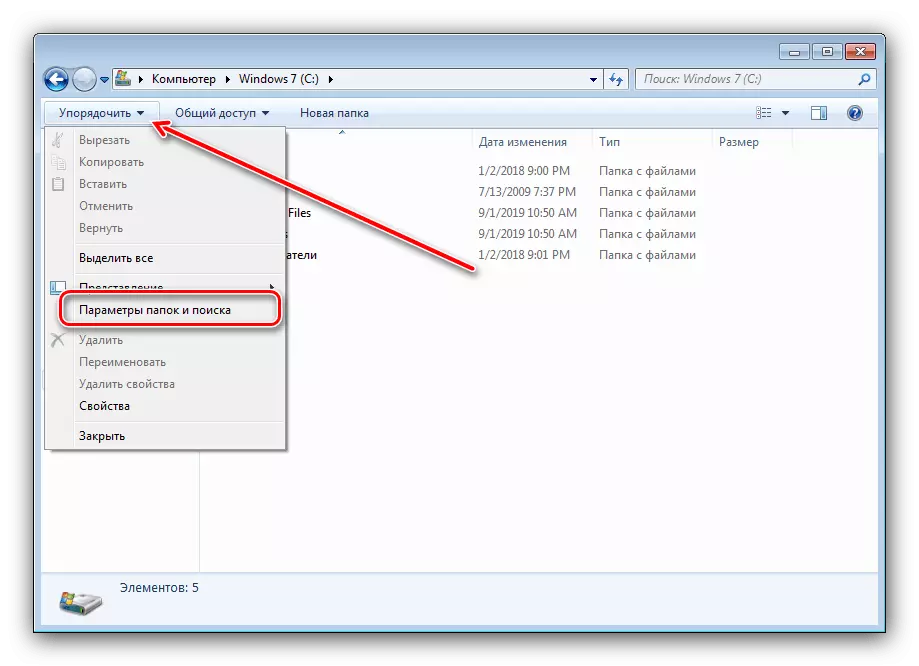
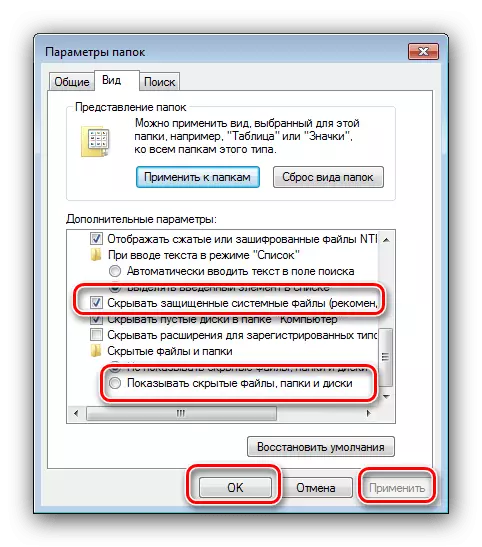

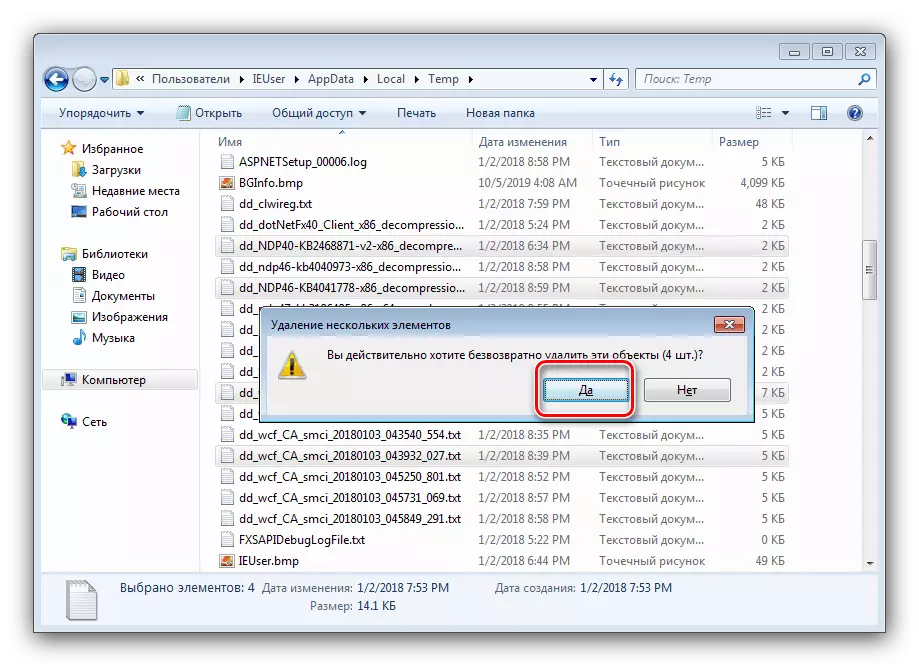
Come puoi vedere, la procedura è elementare, e anche un utente principiante lo farà affrontare.
Risolvere possibili problemi
A volte le azioni sopra descritte non possono essere eseguite, poiché ci sono diversi tipi di errori. Considerare il più comune e sollecita i metodi della loro eliminazione.
"Accesso negato"
Il problema più frequente è l'aspetto di una finestra con un errore, che afferma che l'utente è negato l'accesso ai dati.

Di norma, questo errore si verifica a causa di problemi con le autorizzazioni di lettura e scrittura dall'account corrente. Il problema può essere facilmente eliminato, regolando di conseguenza i parametri necessari.
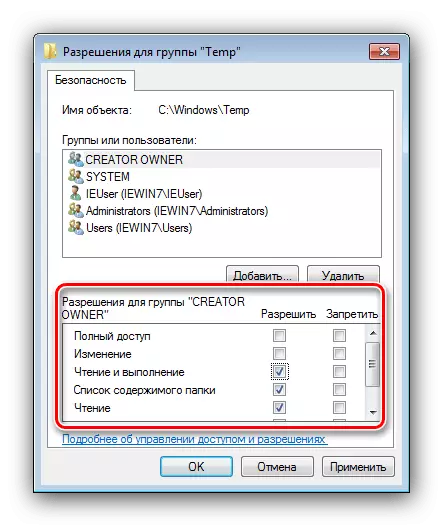
Lezione: Errore durante la risoluzione di "Accesso negato" su Windows 7
"La cartella è già utilizzata"
Un'opzione più spiacevole quando un tentativo di eliminare una directory apparirà per visualizzare la "cartella è già utilizzata". Le ragioni di tale comportamento possono essere molto - a partire dal tentativo di rimuovere un importante sistema di directory e terminare con il lavoro dei virus. I metodi di risoluzione dei problemi sono descritti in manuali separati sui collegamenti ulteriormente.
Leggi di più:
Eliminazione della cartella infruttuosa in Windows 7
Elimina i file non inseriti dal disco rigido
La cartella appare dopo la rimozione
Se i file o le directory nascosti vengono ripristinati spontaneamente anche dopo la rimozione finale, probabilmente il computer è stato infettato dal software virale. Fortunatamente, ripristinare i tuoi dati di solito non i rappresentanti più pericolosi di questa classe, quindi sarà facile eliminare la minaccia.
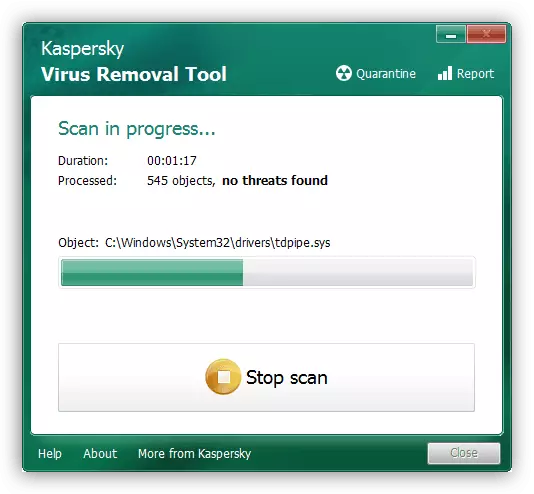
Lezione: combattere i virus informatici
Conclusione
Quindi, abbiamo descritto l'algoritmo delle azioni durante l'eliminazione di file e cartelle nascosti su Windows 7 e considerati anche problemi e metodi frequentemente derivanti per la loro soluzione. Come puoi vedere, la procedura è fondamentalmente diversa da quella per documenti e directory ordinari.
